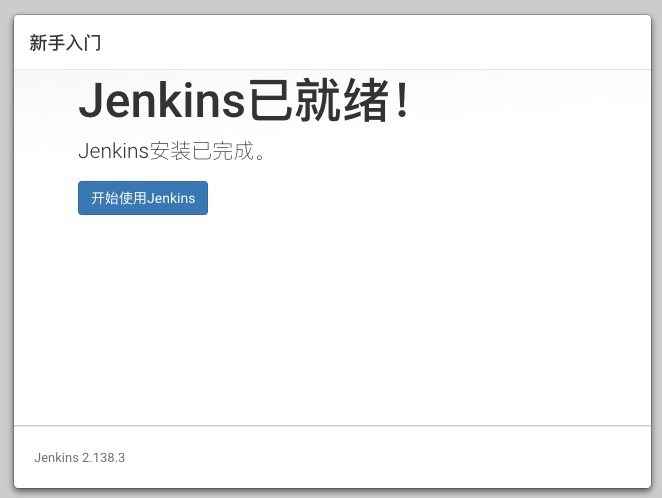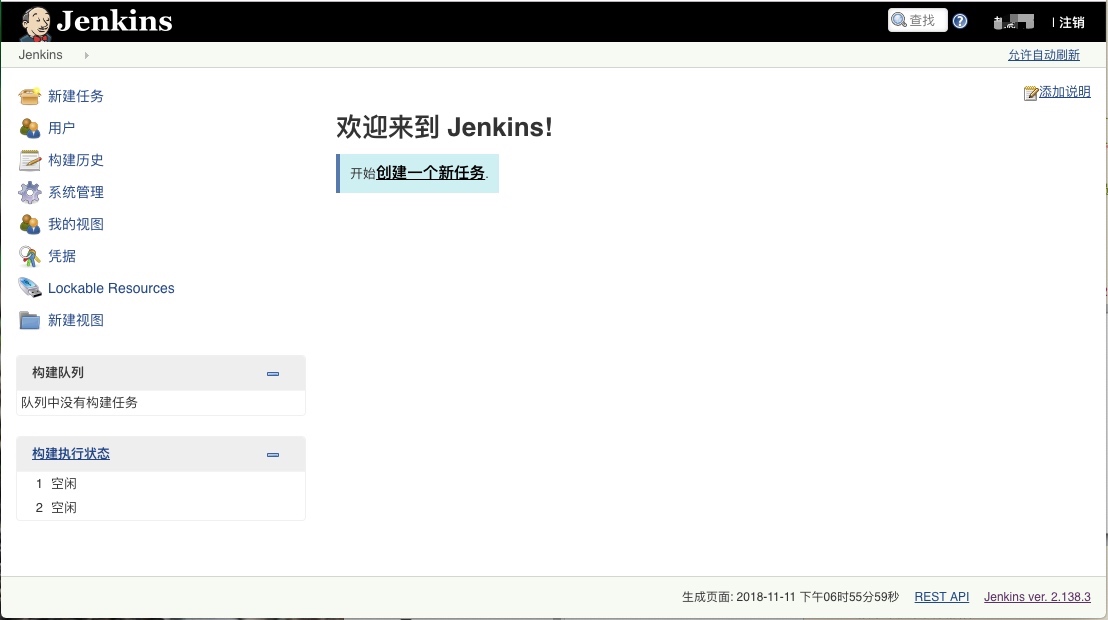Jenkins是一款由Java编写的开源的持续集成工具。
安装 java
由于使用 java 写成, 所以运行 jenkins 需要有java 环境, 所以我们需要在机器上安装 java(Java 版本是 1.8.0 , 也就是平常说的 java8), 通过
$ java -version
可以查看 java 的版本, 例如
openjdk version "1.8.0_232"OpenJDK Runtime Environment (build 1.8.0_191-b12)OpenJDK 64-Bit Server VM (build 25.191-b12, mixed mode)
如果 没有检测正确的输出, 需要安装 java, 在 centos 系统上安装java 需要运行
$ yum install java
安装 Jenkins
我们安装稳定版本
# 获取 repo$ sudo wget -O /etc/yum.repos.d/jenkins.repo https://pkg.jenkins.io/redhat-stable/jenkins.repo# 获取key, 如果你之前导入 jenkins 的key, 这一步可以忽略$ sudo rpm --import https://pkg.jenkins.io/redhat-stable/jenkins.io.key$ yum update && yum install jenkins
如果遇到官方源不能访问, 可以更换为其他频道的镜像(这个方法可能不需要了)
# 更新为 清华大学的源# 这里$ sed -i 's/http:\/\/pkg.jenkins.io/https:\/\/mirrors.tuna.tsinghua.edu.cn\/jenkins/g' /etc/yum.repos.d/jenkins.repo# 更新为 官方源$ sed -i 's/https:\/\/mirrors.tuna.tsinghua.edu.cn\/jenkins/http:\/\/pkg.jenkins.io/g' /etc/yum.repos.d/jenkins.repo
这里我们先保障以下目录是有权限的, 默认的用户是 jenkins, 如果运行时候没有日志生成, 首先检查下日志是否有权限生成
更换 jenkins 的运行目录端口和用户
如果需要可以更改配置文件的几个参数
# Jenkins安装目录/var/lib/jenkins/# Jenkins配置文件地址, 这就是Jenkins的配置文件,可以在这里查看Jenkins默认的配置/etc/sysconfig/jenkins# Jenkins 日志文件位置/var/log/jenkins/# Jenkins 缓存位置/var/cache/jenkins
这里有三个比较重要的配置
# 安装目录## Description: Jenkins Continuous Integration Server## Type: string## Default: "/var/lib/jenkins"## ServiceRestart: jenkins## Directory where Jenkins store its configuration and working# files (checkouts, build reports, artifacts, ...).#JENKINS_HOME="/var/lib/jenkins"# 运行用户## Default: "jenkins"## ServiceRestart: jenkins## Unix user account that runs the Jenkins daemon# Be careful when you change this, as you need to update# permissions of $JENKINS_HOME and /var/log/jenkins.#JENKINS_USER="jenkins"# 端口号## Default: 8080## ServiceRestart: jenkins## Port Jenkins is listening on.# Set to -1 to disable#JENKINS_PORT="8080"
启动 jenkins
$ systemctl start jenkins
到这一步我们已经安装并启动了jenkins, 下面看下 jenkins 的启动参数 ps -ef |grep jenkins
/etc/alternatives/java-Dcom.sun.akuma.Daemon=daemonized-Djava.awt.headless=true-DJENKINS_HOME=/var/lib/jenkins-jar /usr/lib/jenkins/jenkins.war--logfile=/var/log/jenkins/jenkins.log--webroot=/var/cache/jenkins/war--daemon--httpPort=8080--debug=5--handlerCountMax=100--handlerCountMaxIdle=20
这里监听的默认端口是 8080 , 如果没有开启服务端端口防火墙的, 去进行开启, 如果开启, 可以通过 ip:8080 开进行访问.这里我们通过地址来进行访问.
配置 Nginx 反向代理
如果是线上服务器, 我们可能不方便直接开启 8080 端口这里就需要nginx 反向代理
server{listen 80;server_name domain-of-jenkins.io;location / {proxy_pass http://127.0.0.1:8080;}access_log off;error_log off;}
初始化 Jenkins
更改下载插件的源
因为默认的插件地址是 jenkins 官方, 检测的地址是 google.com, 有很大程度上在第一步就卡死了.
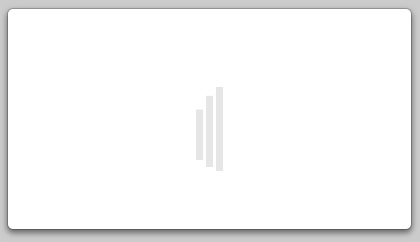
死在这个页面, 这里我们替换下插件的地址和检测地址, 这里替换为 清华镜像, 也有可选的腾讯镜像(默认)
default.json 的位置是 /var/lib/jenkins/updates/default.json
$ sed -i 's/http:\/\/updates.jenkins-ci.org\/download/https:\/\/mirrors.cloud.tencent.com\/jenkins\//g' default.json$ sed -i 's/http:\/\/www.google.com/https:\/\/www.baidu.com/g' default.json
这里替换成功后需要 重启 jenkins , 否则不生效
如果还出现这样的情况则需要修改下配置文件,因为你所在网络被限制。
需要你进入jenkins的工作目录 /var/lib/jenkins/,打开 hudson.model.UpdateCenter.xml
把[http://updates.jenkins-ci.org/update-center.json](http://updates.jenkins-ci.org/update-center.json)
改成[http://mirror.xmission.com/jenkins/updates/update-center.json](http://mirror.xmission.com/jenkins/updates/update-center.json)
配置密码并进入 jenkins
这里我们打开地址 {ip:8080} 这个地址, 会出现这个页面, 如果没有访问或者出错, 请检查下 jenkins 服务是否开启,或者端口是否已经打开.
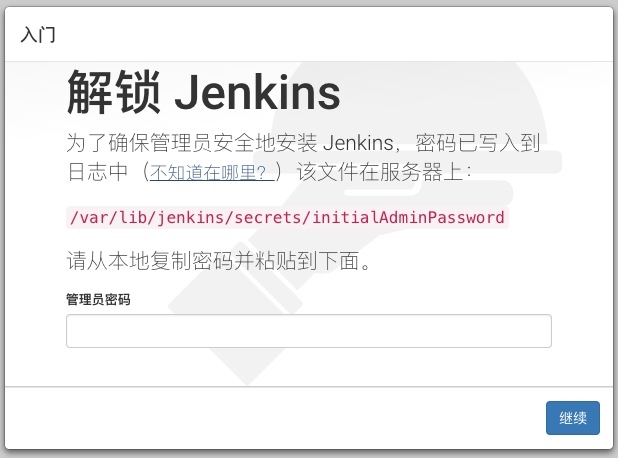
我们在服务器上使用
$ cat /var/lib/jenkins/secrets/initialAdminPassword9d5174aacaec4795ae53356d1f18bcf1
来查看下密码, 然后把密码填写到 管理员密码 栏, 然后点击继续
安装插件
接下来提示安装插件
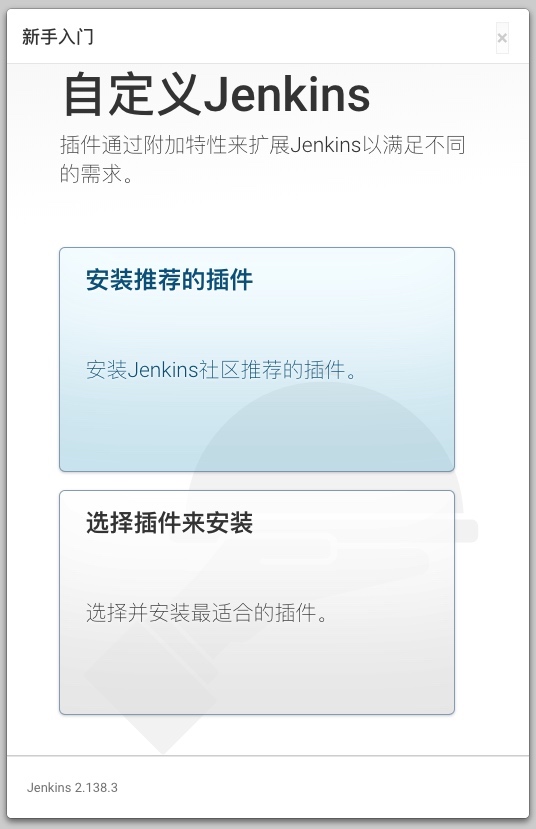
这一步我们安装推荐的插件.
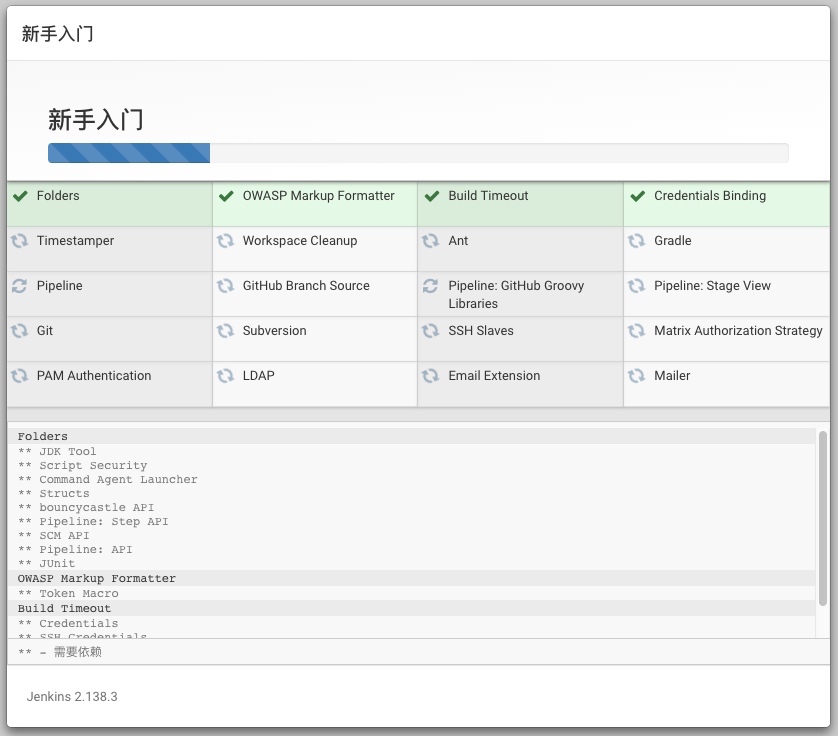
这一步我们等待服务端自行安装, 然后进入创建管理员界面
创建管理员
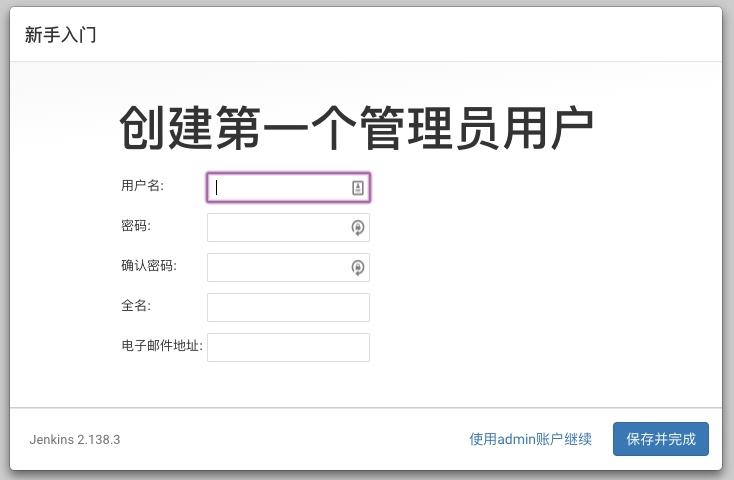
如果不想创建, 则使用 admin 账号继续, 否则自己创建一个, 然后点击 保存并完成
建议创建一个, 默认的管理员容易被猜到, 不安全
配置实例地址
如果没有什么需要确认的. 这个默认的地址就是你以后的访问地址了. 保存就可以, 如果有配置需要域名啥的. 根据自己需要来进行配置
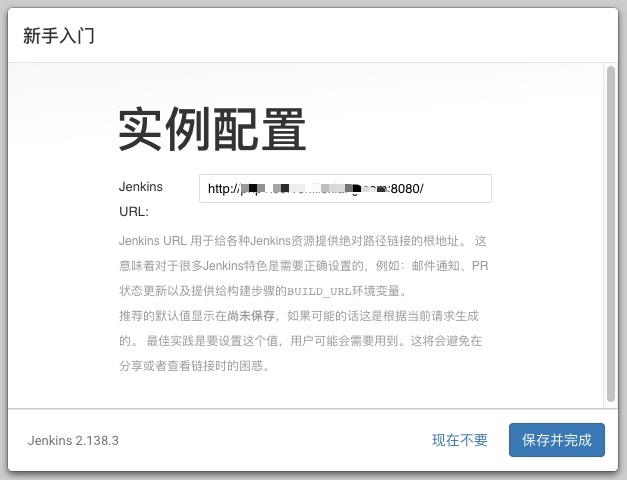
然后就真的完成了. 这个真是最后一步了